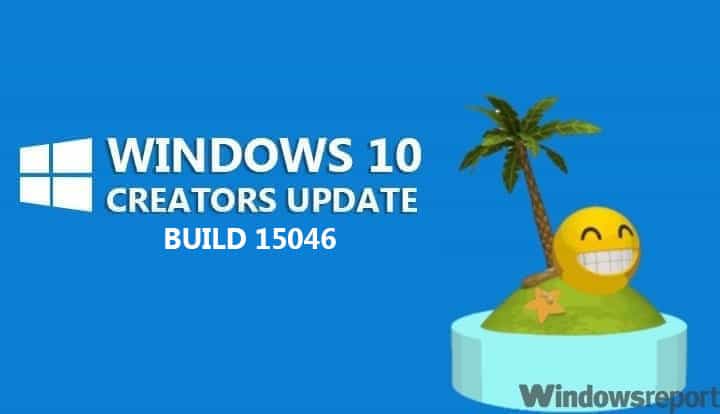Исправлено: в Windows 10, 8.1, 7 шрифт слишком мал

Некоторых пользователей Windows 10, Windows 8.1 или Windows 7 раздражает проблема со шрифтом: шрифт слишком мелкий на их устройствах. У этой проблемы есть очень простое решение, о котором мы поговорим дальше.

Если вы столкнулись с проблемой небольшого шрифта в Windows 1, Windows 8.1, Windows 7, вот что вы можете сделать, чтобы решить эту проблему. Проблема может быть вызвана высокой масштабируемостью DPI в Windows, поэтому ознакомьтесь с нашим предыдущим постом с аналогичными исправлениями – Chrome выглядит размытым в Windows 8.1, 10: что делать. Если проблема не устранена, то вот как сделать шрифт на экране больше или меньше, в нашей ситуации вы хотите сделать его больше.
Также читайте: Пакеты значков Windows 10: как их найти и изменить
Как увеличить шрифт в Windows 10, 8.1 и Windows 7
-
Изменить размер шрифта
-
Изменить разрешение экрана
-
Нажмите клавишу CTRL и используйте колесо мыши
1. Измените размер шрифта.
Вы можете увеличивать текст (и другие вещи, например значки), не меняя разрешение экрана монитора или ноутбука. Таким образом, вы можете упростить просмотр текста и установить на мониторе или ноутбуке наилучшее возможное разрешение.
Вот как изменить разрешение экрана в Windows 8.1:
-
Откройте «Разрешение экрана», проведя пальцем от правого края экрана, выберите «Поиск», введите «Показать» в поле поиска, выберите «Настройки», а затем «Показать».
-
Выберите больше – 150%. Это оборачивает текст и другие элементы до 150% от нормального размера. Этот параметр появляется только в том случае, если ваш монитор поддерживает разрешение не менее 1200 x 900 пикселей.
-
Хит Применить
Если вы хотите изменить размер текста для определенных элементов Windows 8.1, вот что нужно сделать.
-
Разрешение открытого экрана
-
В разделе Изменить только размер текста выберите элемент, который нужно изменить, и выберите размер текста.
-
Подать заявление
Как изменить размер шрифта в Windows 10:
-
В Windows 10 все проще. Все, что вам нужно сделать, это перейти в Пуск> ввести дисплей> выбрать Изменить настройки дисплея.
-
В разделе «Масштаб и макет» вы можете изменить размер текста, приложений и других элементов.

2. Измените разрешение экрана.
Еще один способ увеличить размер шрифта на вашем ПК – изменить разрешение экрана. Однако имейте в виду, что в вашем разрешении экрана по умолчанию уже используются наилучшие настройки для отображения Windows.
Увеличение разрешения сделает все части пользовательского интерфейса больше, но некоторые из них будут размыты или даже исчезнут.
Чтобы изменить разрешение экрана в Windows 10, перейдите в «Настройки»> «Экран» и выберите другой уровень разрешения в раскрывающемся меню.

3. Нажмите клавишу CTRL и используйте колесо мыши.
Если вы хотите увеличить размер шрифта в различных приложениях и программах или во время работы в Интернете, просто удерживайте клавишу CRTL на клавиатуре и прокрутите вверх колесиком мыши. Размер текста в соответствующих приложениях и программах будет увеличиваться автоматически.
Вот и все, мы надеемся, что эти советы вам помогут. Если у вас есть другие советы и рекомендации, вы можете перечислить их в комментариях ниже.
Примечание редактора: этот пост был первоначально опубликован в декабре 2013 года и с тех пор был полностью переработан и обновлен для обеспечения свежести, точности и полноты.
Этикетки: windows 10 fix, windows 8.1, windows 8.1 проблемы


![Не удалось загрузить Windows 10 Creators Update[Corregido]](https://xmeg.ru/wp-content/uploads/2021/08/xbox-game-discounts-1.jpg)
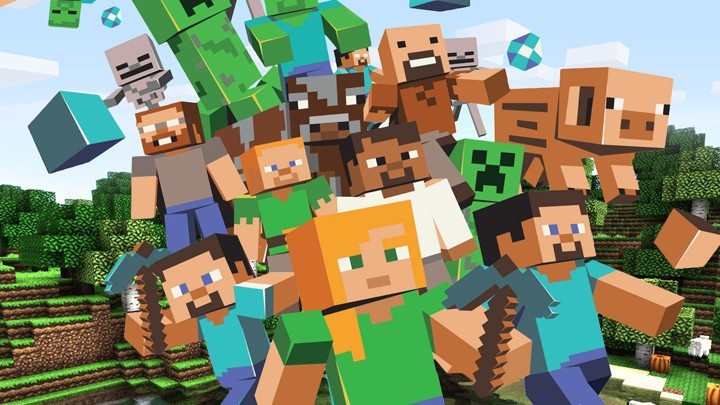
![Killer Network Manager не работает в Windows 10 Creators Update[FIX].](https://xmeg.ru/wp-content/uploads/2021/08/Killer-Network-Manager-bugs-fix.jpg)